Como eliminar o malware Heodo ?
![]() Escrito por Tomas Meskauskas a (atualizado)
Escrito por Tomas Meskauskas a (atualizado)
Guia de remoção do vírus Heodo
O que é Heodo?
Heodo é o nome de um programa malicioso que é outra versão do Emotet. Os criminosos cibernéticos por trás do Heodo podem usá-lo para executar muitas tarefas maliciosas. Por exemplo, poderiam usá-lo como uma ferramenta para descarregar e executar (instalar) malware adicional, roubar várias informações pessoais e confidenciais e outras tarefas. De qualquer forma, se o Heodo estiver instalado no sistema operativo, deverá ser removido o mais rápido possível.

Os criminosos cibernéticos podem usar o Heodo para instalar outros softwares maliciosos, como ransomware, Trojan de Acesso Remoto (RAT), minerador de criptomoedas e outros softwares que podem ajudá-los a gerar rendimento. O ransomware é um tipo de software projetado para encriptar (bloquear) ficheiros para que as vítimas não podem usar, acedê-los sem ter que desencriptá-los. Na maioria das vezes, as únicas pessoas que podem ajudar as vítimas a desencriptar os ficheiros são os criminosos cibernéticos que criaram o ransomware. Por outras palavras, os criminosos cibernéticos por trás de programas do tipo ransomware geralmente são os únicos que possuam as ferramentas que podem desencriptar os ficheiros encriptados pelo ransomware. O Trojan de acesso remoto é um tipo de software que permite que criminosos cibernéticos controlem os computadores infectados e executem várias tarefas. Na maioria dos casos, os RATs são usados para infectar sistemas com outros malwares (por exemplo, ransomware) e/ou gravar teclas premidas que podem conter informações relacionadas a bancos, palavras-passe, conversas particulares etc. Além disso, os criminosos cibernéticos podem usar RATs para aceder à câmara web ou ao microfone. Os mineradores de criptomoeda são programas que usam hardware de computador (como CPU, GPU) para resolver problemas matemáticos. Os criminosos cibernéticos tentam infectar os computadores com estes programas para que possam usá-los como ferramentas para minerar criptomoedas. Normalmente, os computadores que possuem este software instalado consomem mais eletricidade e operam mais devagar ou não respondem de maneira alguma. Além disso, os mineradores de criptomoeda podem causar desligamentos inesperados, sobreaquecimento do hardware do sistema e outros problemas. Como mencionado no primeiro parágrafo, o Heodo também poderia ser usado como ladrão de informações. Os criminosos cibernéticos podem estar a usar para roubar logins, palavras-passe, detalhes de cartão de crédito e outros detalhes confidenciais que podem ser usados indevidamente para invadir várias contas, fazer compras, transações fraudulentas etc.
| Nome | vírus Heodo |
| Tipo de Ameaça | Trojan, vírus que rouba palavras-passe, malware bancário, spyware. |
| Carga | O Heodo pode ser usado para infectar sistemas com uma variedade de malware. |
| Sintomas | O software deste tipo é projetado para se infiltrar furtivamente no computador da vítima e permanecer silencioso e, portanto, nenhum sintoma específico é claramente visível numa máquina infectada. |
| Métodos de Distribuição | Anexos de e-mail infectados, os anúncios online maliciosos, engenharia social, 'crackings' de software. |
| Danos | Palavras-passe roubadas e informações bancárias, roubo de identidade, o computador da vítima adicionado a um botnet. |
| Remoção | Para eliminar possíveis infecções por malware, verifique o seu computador com software antivírus legítimo. Os nossos investigadores de segurança recomendam a utilização do Combo Cleaner. |
As vítimas do ataque Heodo podem sofrer perdas financeiras, perda de dados, infectar os computadores com outros malwares, tornar-se vítimas de roubo de identidade, enfrentar problemas com a privacidade on-line e outros problemas. Portanto, se houver algum motivo para acreditar que um computador esteja infectado com Heodo (ou qualquer outro malware), este software malicioso deve ser desinstalado/removido imediatamente. Alguns exemplos de outros programas maliciosos que podem ser usados para roubar informações, distribuir outros malwares e/ou executar outras tarefas maliciosas são RedLineStealer, Vobfus e Mozart.
Como é que o Heodo infiltrou-se no meu computador?
As pesquisas demonstram que os criminosos cibernéticos tentam induzir os utilizadores a instalar o Heodo nos os seus computadores através de campanhas de spam. Enviam emails que contêm um documento malicioso do Microsoft Word que, se aberto, pede uma permissão para ativar o conteúdo/edição (comandos de macros). Se permitido, estes documentos maliciosos instalam o Heodo. Vale ressalvar que o Microsoft Office 2010 e versões anteriores não incluem o modo de exibição protegida, o que significa que documentos maliciosos infectam computadores sem peder permissões. Mais exemplos de ficheiros que os criminosos cibernéticos anexam aos os seus e-mails são documentos PDF, ficheiros executáveis (como .exe), ficheiros compactados (como ZIP, RAR) e ficheiros JavaScript.
Como evitar a instalação de malware?
O software (e os ficheiros) devem ser descarregues apenas de sites oficiais e confiáveis e através de links diretos. Outros canais, como descarregadores de terceiros (e instaladores), sites não oficiais, redes peer-to-peer (como clientes de torrent, eMule etc.), descarregamento de freeware e páginas gratuitas de hospedagem de ficheiros, além de outros canais semelhantes, não devem ser usados para fazer o descarregamento ou instalar software. Anexos e links em emails irrelevantes recebidos de endereços suspeitos e desconhecidos não devem ser abertos. Isso deve ser feito apenas se não houver motivos para pensar que pode não ser seguro. O software instalado deve ser atualizado e ativado com ferramentas projetadas por desenvolvedores oficiais de software. Outras ferramentas podem ser usadas para distribuir malware. Vale ressalvar que não é legal usar ferramentas de 'cracking' (ativadores não oficiais) para ativar qualquer software licenciado (ignorar a sua ativação). Uma outra maneira de manter os computadores seguros é examiná-los regularmente à procura de ameaças com um software antivírus ou anti-spyware respeitável. Além disso, softwares deste tipo devem ser mantidos atualizados. Se acredita que o seu computador já está infectado, recomendamos executar uma verificação com Combo Cleaner para eliminar automaticamente o malware infiltrado.
Anexo malicioso que distribui o Heodo:
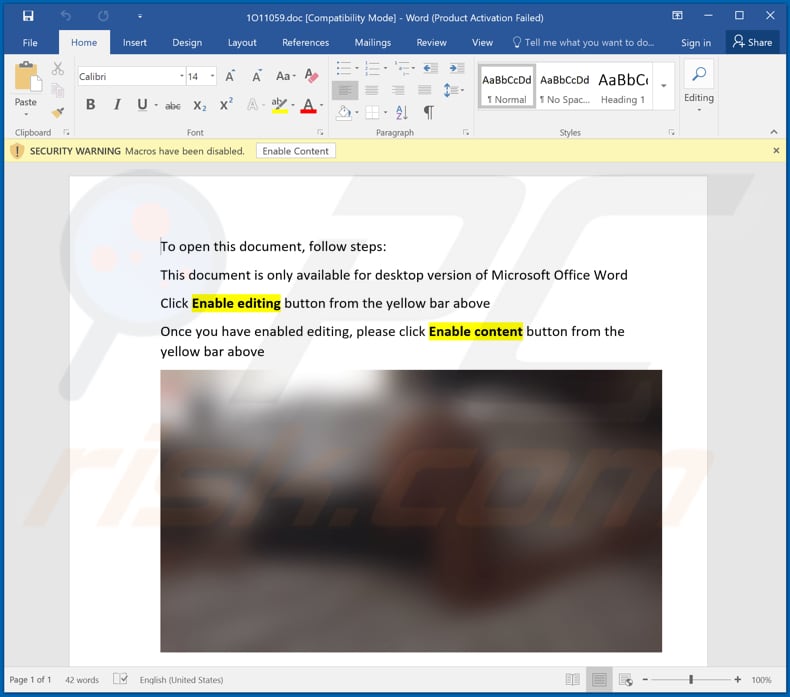
Texto neste documento infectado:
To open this document, follow steps:
This document is only available for desktop version of Microsoft Office Word
Click Enable editing button from the yellow bar above
Once you have enabled editing, please click Enable content button from the yellow bar above
Remoção automática instantânea do malware:
A remoção manual de ameaças pode ser um processo moroso e complicado que requer conhecimentos informáticos avançados. O Combo Cleaner é uma ferramenta profissional de remoção automática do malware que é recomendada para se livrar do malware. Descarregue-a clicando no botão abaixo:
▼ DESCARREGAR Combo Cleaner
O verificador gratuito faz uma verificação se o seu computador estiver infetado. Para usar a versão completa do produto, precisa de comprar uma licença para Combo Cleaner. 7 dias limitados para teste grátis disponível. O Combo Cleaner pertence e é operado por Rcs Lt, a empresa-mãe de PCRisk. Leia mais. Ao descarregar qualquer software listado no nosso website, concorda com a nossa Política de Privacidade e Termos de Uso.
Menu rápido:
- O que é Heodo?
- PASSO 1. Remoção manual do malware Heodo.
- PASSO 2. Verifique se o seu computador está limpo.
Como remover o malware manualmente?
A remoção manual de malware é uma tarefa complicada - geralmente é melhor permitir que programas antivírus ou anti-malware façam isso automaticamente. Para remover este malware, recomendamos o uso de Combo Cleaner. Se deseja remover malware manualmente, a primeira etapa é identificar o nome do malware que está a tentar remover. Aqui está um exemplo de um programa suspeito em execução no computador de um utilizador:

Se verificou a lista de programas em execução no seu computador, por exemplo, a usar o gestor de tarefas e identificou um programa que parece suspeito, deve continuar com estas etapas:
 Descarregue um programa denominado Autoruns. Este programa mostra as aplicações de inicialização automática, o Registo e os locais do sistema de ficheiros:
Descarregue um programa denominado Autoruns. Este programa mostra as aplicações de inicialização automática, o Registo e os locais do sistema de ficheiros:

 Reinicie o computador no modo de segurança:
Reinicie o computador no modo de segurança:
Utilizadores Windows XP e Windows 7: Inicie o seu computador no Modo Seguro. Clique em Iniciar, Clique em Encerrar, clique em Reiniciar, clique em OK. Durante o processo de início do seu computador pressione a tecla F8 no seu teclado várias vezes até ver o menu Opções Avançadas do Windows e, em seguida, seleccione Modo Segurança com Rede da lista.

O vídeo demonstra como iniciar o Windows 7 "Modo de Segurança com Rede"
Utilizadores Windows 8: Inicie o Windows 8 com Modo Segurança com Rede - Vá para o ecrã de início Windows 8, escreva Avançado, nos resultados da pesquisa, selecione Configurações. Clique em opções de inicialização avançadas, na janela aberta "Definições Gerais de PC", seleccione inicialização Avançada. Clique no botão "Reiniciar agora". O seu computador será reiniciado no "Menu de opções de inicialização avançadas". Clique no botão "Solucionar Problemas" e, em seguida, clique no botão "Opções avançadas". No ecrã de opções avançadas, clique em "Definições de inicialização". Clique no botão "Reiniciar". O seu PC será reiniciado no ecrã de Definições de Inicialização. Pressione F5 para iniciar em Modo de Segurança com Rede.

O vídeo demonstra como começar Windows 8 "Modo de Segurança com Rede":
Utilizadores Windows 10: Clique no logotipo do Windows e seleccione o ícone Energia. No menu aberto, clique em "Reiniciar", mantendo o botão "Shift" premido no seu teclado. Na janela "escolher uma opção", clique em "Solucionar Problemas" e selecione "Opções avançadas". No menu de opções avançadas, selecione "Startup Settings" e clique no botão "Reiniciar". Na janela seguinte deve clicar no botão "F5" do seu teclado. Isso irá reiniciar o sistema operacional em modo de segurança com rede.

O vídeo demonstra como iniciar o Windows 10 "Modo de Segurança com Rede":
 Extraia o ficheiro descarregue e execute o ficheiro Autoruns.exe.
Extraia o ficheiro descarregue e execute o ficheiro Autoruns.exe.

 Na aplicação Autoruns, clique em "Opções" na parte superior e desmarque as opções "Ocultar locais vazios" e "Ocultar entradas do Windows". Após este procedimento, clique no ícone "Atualizar".
Na aplicação Autoruns, clique em "Opções" na parte superior e desmarque as opções "Ocultar locais vazios" e "Ocultar entradas do Windows". Após este procedimento, clique no ícone "Atualizar".

 Verifique a lista fornecida pelo aplicação Autoruns e localize o ficheiro de malware que deseja eliminar.
Verifique a lista fornecida pelo aplicação Autoruns e localize o ficheiro de malware que deseja eliminar.
Deve anotar o caminho completo e o nome. Observe que alguns malwares ocultam seus nomes de processos em nomes de processos legítimos do Windows. Nesta fase, é muito importante evitar a remoção de ficheiros do sistema. Depois de localizar o programa suspeito que deseja remover clique com o mouse sobre o nome dele e escolha "Excluir"

Depois de remover o malware por meio do aplicação Autoruns (isso garante que o malware não seja executado automaticamente na próxima inicialização do sistema), deve procurar o malware name em seu computador. Certifique-se de ativar ficheiros e pastas ocultos antes de continuar. Se encontrar o nome do ficheiro do malware,

Inicie o seu computador no Modo Seguro. Seguir estes passos deve ajudar a remover qualquer malware do seu computador. Observe que a remoção manual de ameaças requer habilidades avançadas de computação. Se não tiver essas habilidades, deixe a remoção de malware para programas antivírus e anti-malware. Essas etapas podem não funcionar com infecções avançadas por malware. Como sempre, é melhor prevenir a infecção do que tentar remover o malware posteriormente. Para manter o seu computador seguro, certifique-se de instalar as atualizações mais recentes do sistema operacional e de usar o software antivírus.
Para garantir que o seu computador esteja livre de infecções por malware, recomendamos analisá-lo com Combo Cleaner.

▼ Mostrar comentários